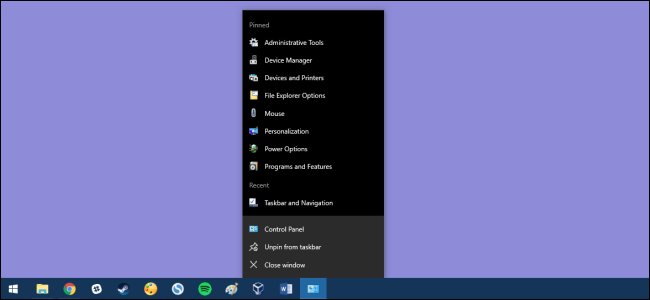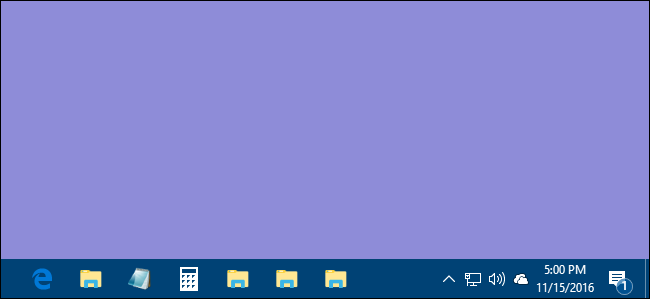
Windows neļauj tieši piespraust mapesuz uzdevumjoslas. Tomēr tas ir viegls risinājums. Viss, kas jums jādara, ir izveidot jaunu mapes saīsni un pēc tam piespraust šo saīsni uzdevumjoslai.
SAISTĪTI: Kā pielāgot uzdevumjoslu operētājsistēmā Windows 10
Windows uzdevumjoslu varat pielāgot savaipatika daudzos veidos, taču kaut kādu iemeslu dēļ mapes piespraušana tieši uzdevumjoslai nav viena no tām. Protams, File Explorer izlēcienu saraksts ļauj jums apskatīt jaunākās mapes un pievienot sarakstam tās, kuras jums patīk, taču tas nav tik ērti, jo tām ir svarīga mape priekšā un centrā. Par laimi, jūs varat piespraust saīsni uzdevumjoslai, un saīsnes izveidošana mapē ir vienkārša. Šajā rakstā mēs izmantojam Windows 10 kā piemēru, bet tā pati pamatprocedūra darbojas operētājsistēmās Windows 7 un 8.
Ar peles labo pogu noklikšķiniet uz jebkura darbvirsmas vai File Explorer un konteksta izvēlnē izvēlieties “New> Shortcut”.

Vedņa “Izveidot saīsni” pirmajā lapā noklikšķiniet uz pogas “Pārlūkot”, lai atrastu mapi, kuru vēlaties piespraust. Pēc mapes izvēles tomēr vēl neklikšķiniet uz “Nākamais”.

Tagad pievienojiet “Explorer” (bez pēdiņām), kam seko atstarpe pirms jūsu atlasītā mapes ceļa. Pēc tam dodieties uz priekšu un noklikšķiniet uz pogas Tālāk.

Ievadiet saīsnes nosaukumu un pēc tam noklikšķiniet uz “Pabeigt”, lai izveidotu saīsni izvēlētajā vietā.

Tagad jūs varat vilkt saīsni uz uzdevumjoslas, lai to tur piespraustu.

Ja vēlaties, varat pat mainītsaīsne uz kaut ko, kas jums ir saprātīgāks - vai vismaz padara to atšķirīgāku no parastās File Explorer ikonas. Ideālā gadījumā tas jādara pirms saīsnes pievienošanas uzdevumjoslai, bet, ja tas jau ir piesprausts, tas ir labi. Vienkārši atvienojiet to, nomainiet ikonu un pēc tam atkal piespraudiet to.
Ar peles labo pogu noklikšķiniet uz izveidotā sākotnējā saīsnes (nevis uz ikonas uzdevumjoslā) un pēc tam no šīs izvēlnes izvēlieties “Properties”.

Īpašumu loga cilnē “Saīsne” noklikšķiniet uz pogas “Mainīt ikonu”.

Izvēlieties ikonu no saraksta vai noklikšķiniet uz “Pārlūkot”, lai atrastu savu ikonu failu, un pēc tam noklikšķiniet uz “Labi”.
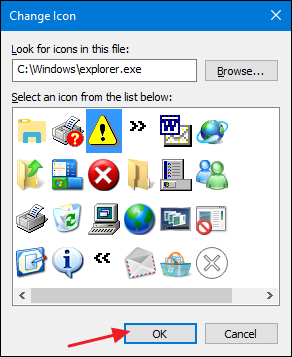
Velciet saīsni uz uzdevumjoslu, lai to piespraustu, un jums būs piesprausts saīsne ar jauno ikonu.
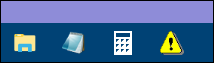
Jā, būtu vienkāršāk, ja Windows vienkārši ļautu mums vilkt mapes uz uzdevumjoslas, taču, lai arī tā veic dažas papildu darbības, šī metode darbojas lieliski.